Всем привет! Сегодня я расскажу вам, как голосом включить Алису на телефоне. Сразу хочу предупредить, что вы столкнетесь с некоторыми трудностями, но я постараюсь расписать все как можно подробнее. Я не могу сразу описать всю суть проблемы, так как это лучше показывать на примере во время настройки, так вы все сразу поймете. Не будем тянуть и начнем.
Читаем – кто лучше Алиса или Siri.
ШАГ 1: Обычная установка и использование
Давайте посмотрим, как вызвать Алису голосом на Андроид смартфоне. На iPhone это тоже возможно, но там также присутствуют свои ограничения. В первую очередь вам нужно скачать одно из приложений, в котором уже есть Алиса. В списке программ:
- Яндекс
- Яндекс Браузер
- Яндекс – старт
- Яндекс лаунчер
Я покажу на примере именно обычного приложения Яндекс. Просто заходим в Google Play или App Store, находим «Яндекс – с Алисой» и устанавливаем к себе в телефон.
После запуска приложения даем все разрешения. И вы уже можете использовать и вызывать Алису – достаточно просто нажать на иконку Алисы или сказать фразу, начинающуюся с её имени. Например, скажите:
Алиса, какая сейчас погода?
Алиса, какой курс евро?
И Алиса вам сразу же ответит. Вы также можете запустить режим общения, для этого скажите:
Алиса, давай поболтаем?!
Чтобы выключить режим болтовни, скажите одну из 4 слов:
- Хватит
- Закончить
- Вернись
- Выйти
После этого Алиса вернется в обычный режим работы с поиском. Но тут вы можете столкнуться с первой проблемой. Если вы закроете браузер или Яндекс с Алисой, то вызвать её из системы Android не получится. То есть для того, чтобы работать с Алисой вам всегда нужно будет запускать это приложение.
Но почему нельзя сделать так же, как на том же iPhone при вызове Siri?
Все дело в том, что операционная система Android по умолчанию использует помощник «OK, Google». И другого помощника установить нельзя, так как система просто будет их блокировать. Но есть небольшой обходной путь или «костыль», с помощью которого можно вызвать Алису в системе или даже на заблокированном экране – как это делается на iPhone с помощником Siri. Об этом способе смотрим в следующей главе.
Вы можете быстро вызвать Яндекс с помощью виджета – чтобы его добавить, нажмите на рабочем столе по пустому месту и держите палец, пока не увидите кнопку «Виджеты».
В виджетах в разделе «Яндекс» найдите «Яндекс.Поиск» и установите этот модуль в любое доступное место. Теперь вы можете быстро иметь доступ к Яндексу и Алисе.
ШАГ 2: Настройка для вызова Алисы из рабочего стола и заблокированного экрана
В этой главе я покажу вам, как настроить Алису на телефоне Андроид так, чтобы её можно было вызывать с рабочего стола или даже с заблокированного экрана. Но я не зря упомянул слово «костыль» в прошлой главе. По сути, мы сделаем вот что:
- Мы включим самого ассистента Google.
- Заставим запускать приложение Яндекс.
- Далее просто уже будем общаться с Алисой.
К сожалению, по-другому запускать Алису, как на том же iPhone Siri – невозможно. Поэтому у вас есть несколько вариантов:
- Просто вручную открывать Яндекс или браузер с Алисой и уже там общаться.
- Использовать помощника от Google.
- И выполнить настройки, о которых я расскажу дальше.
Давайте же я покажу, что мы будем делать:
- Откройте приложение «Google».
- Нажмите по аватарке в правом верхнем углу экрана.
- Заходим в «Настройки». Далее переходим в «Google ассистент».
- Находим пункт «Voice Match/Окей, Google».
- Включаем ассистента, переведя бегунок в самом верху.
- Принимаем все правила и то, что предложит нам система.
- Дальше нам нужно, чтобы ассистент запомнил наш голос. Просто говорите фразы, которые вы увидите на экране.
- Не обязательно отправлять записи голоса, и просто пропустите этот шаг.
- Ура, теперь ассистент включен. В тех же настройках найдите пункт «Заблокированный экран».
- Нажмите «ОК» или включите данную функцию. Таким образом помощник Google будет работать и на заблокированном телефоне.
- Можете уже что-нибудь сказать помощнику, начиная с фразы:
ОК, Google…
- Теперь нам нужно настроить сам Яндекс – откройте его. Нажмите по аватарке и перейдите в «Настройки».
- Найдите пункт «Голосовая активация» и включите функцию.
- Настройка завершена, и теперь, чтобы воспользоваться нашим «костылем», просто скажите:
ОК, Google, запусти Яндекс!
- Далее запустится Яндекс, где уже можете общаться с Алисой:
Алиса, какая погода в Африке?!
Понимаю, что способ топорный и костыльный, но по-другому настроить помощника не получится. Если вы найдете какое-то свое решение – напишите о нем в комментариях. Также вы можете писать там свои вопросы и дополнения. Ждем вас снова на портале WiFiGiD.RU.


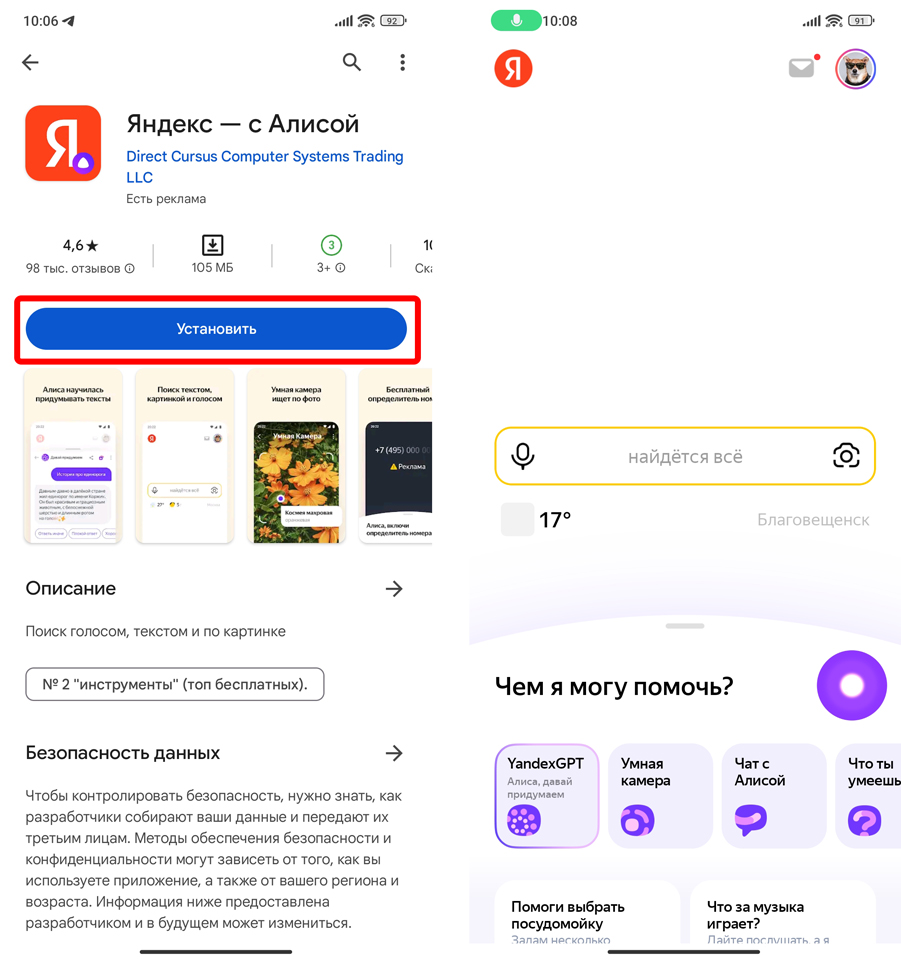
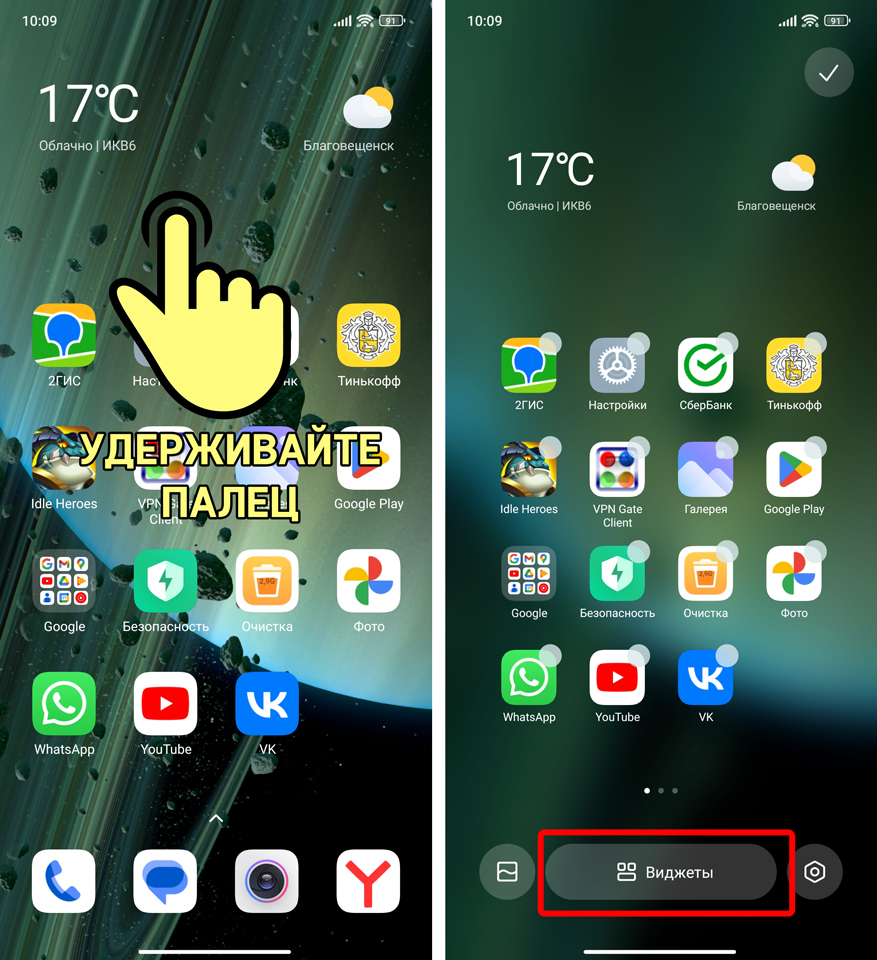
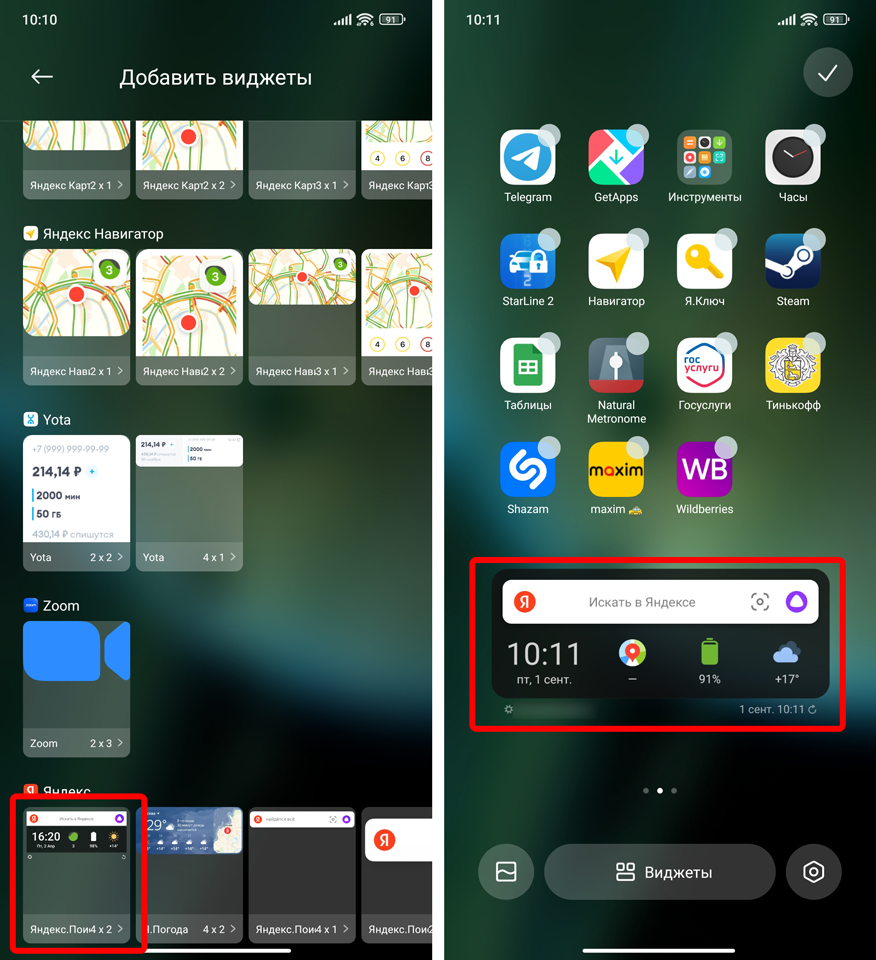
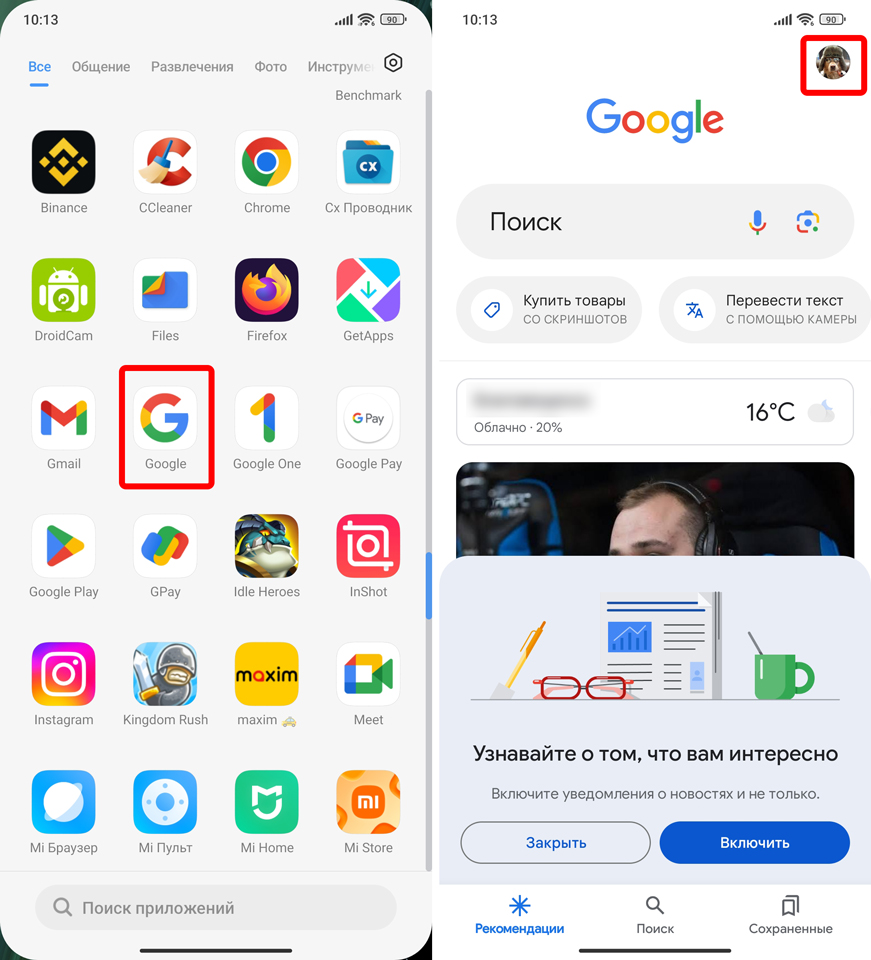
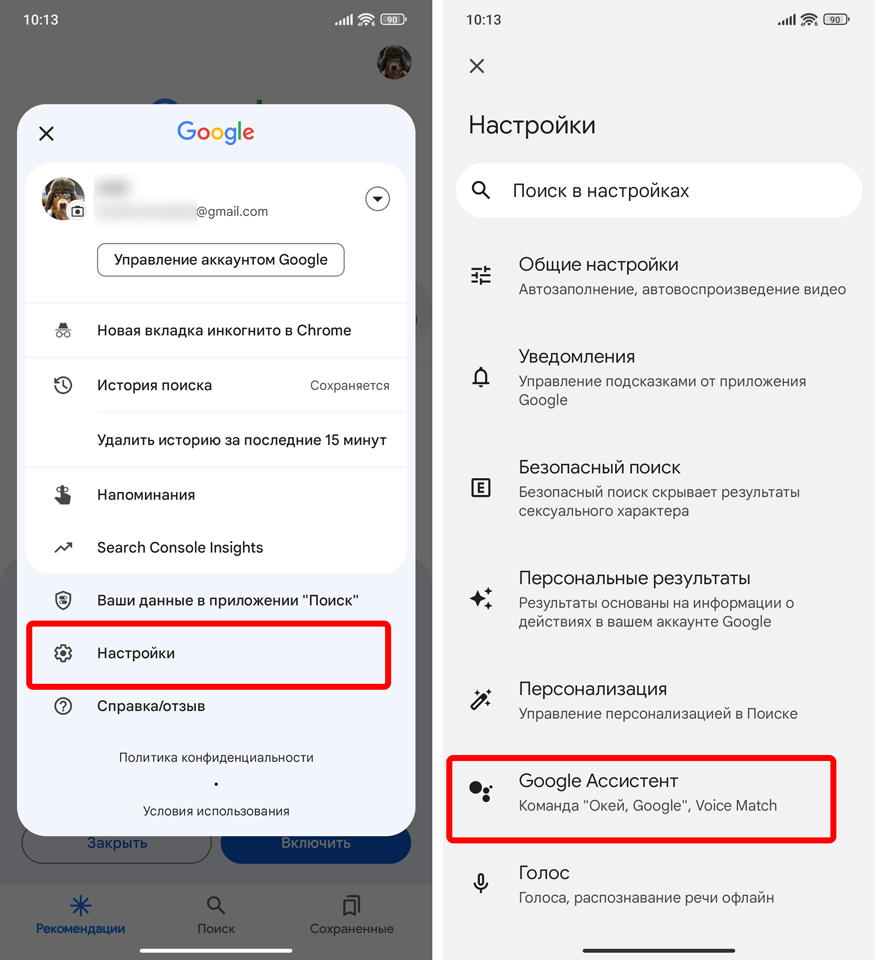
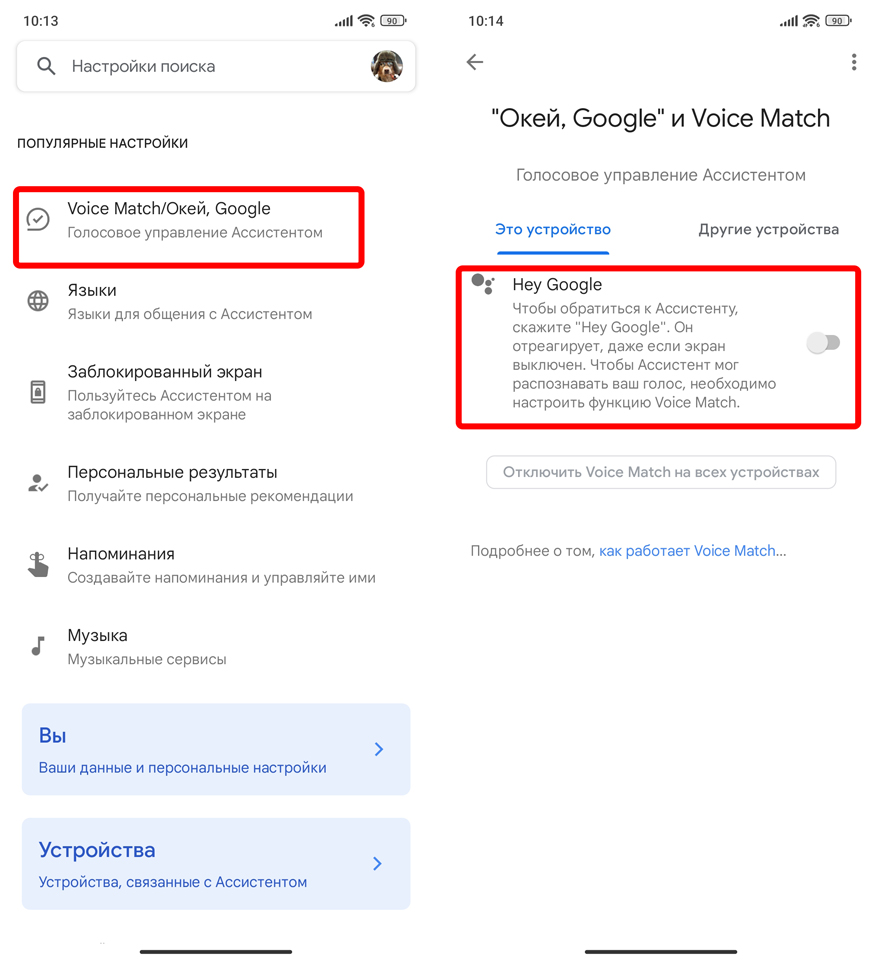
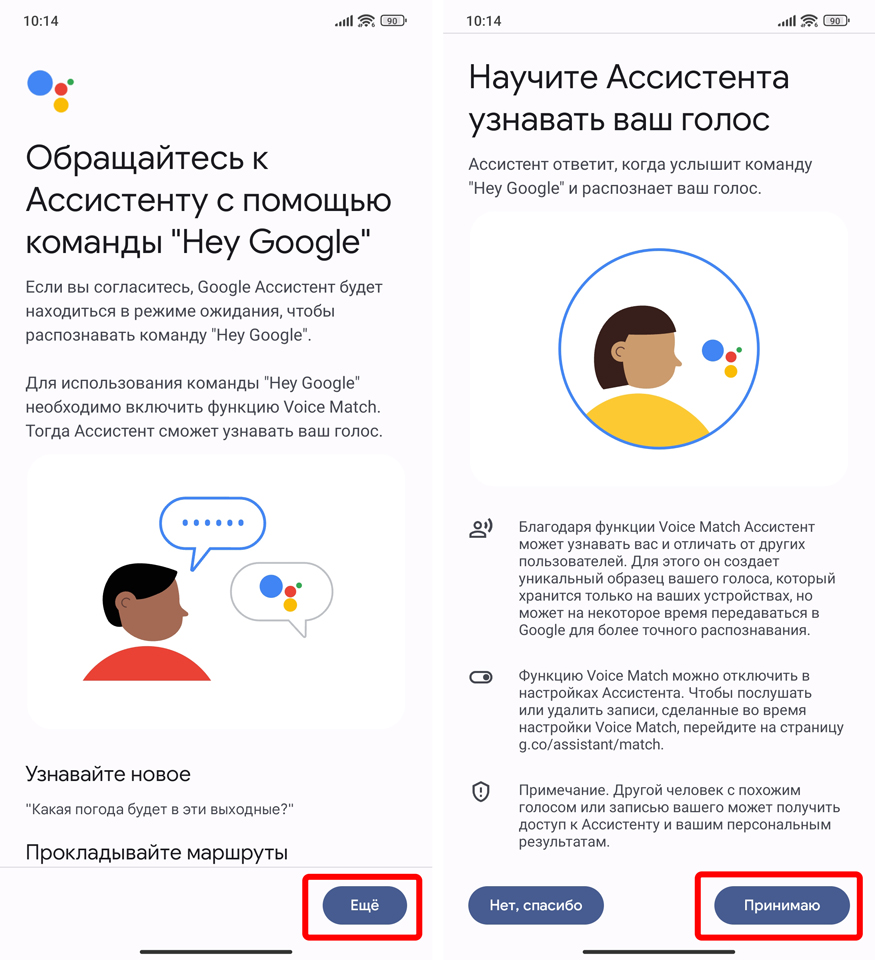
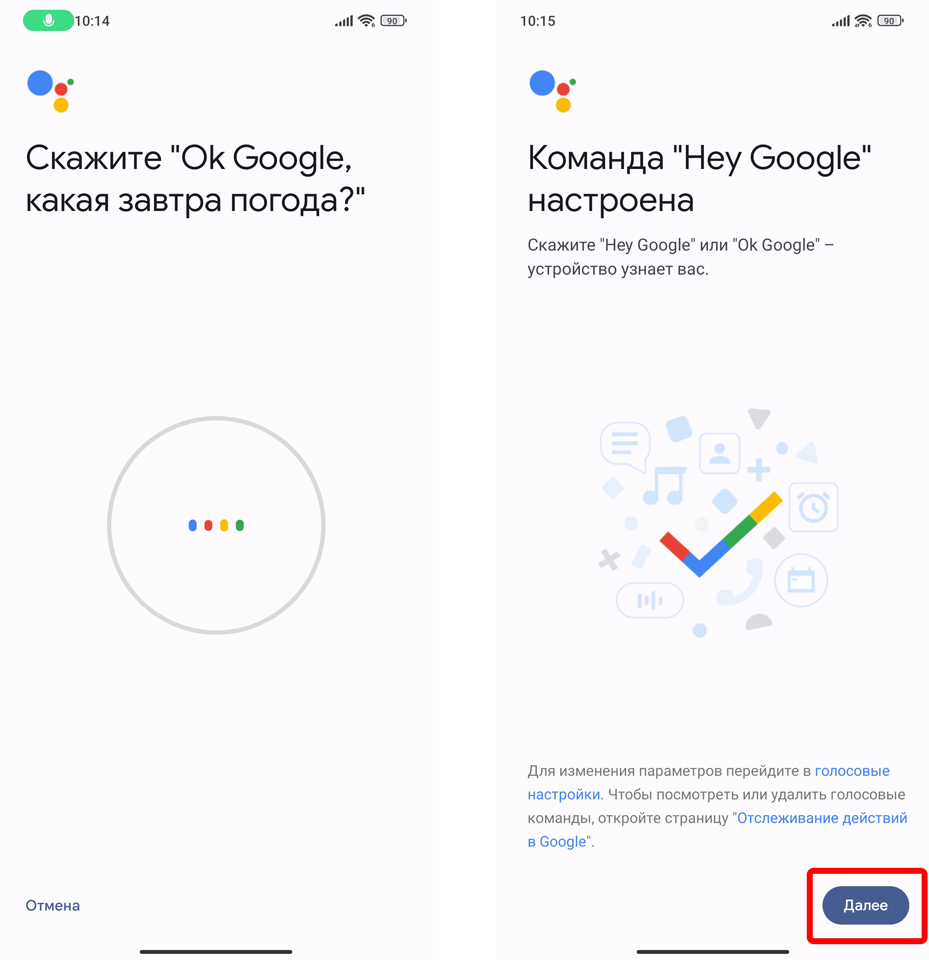
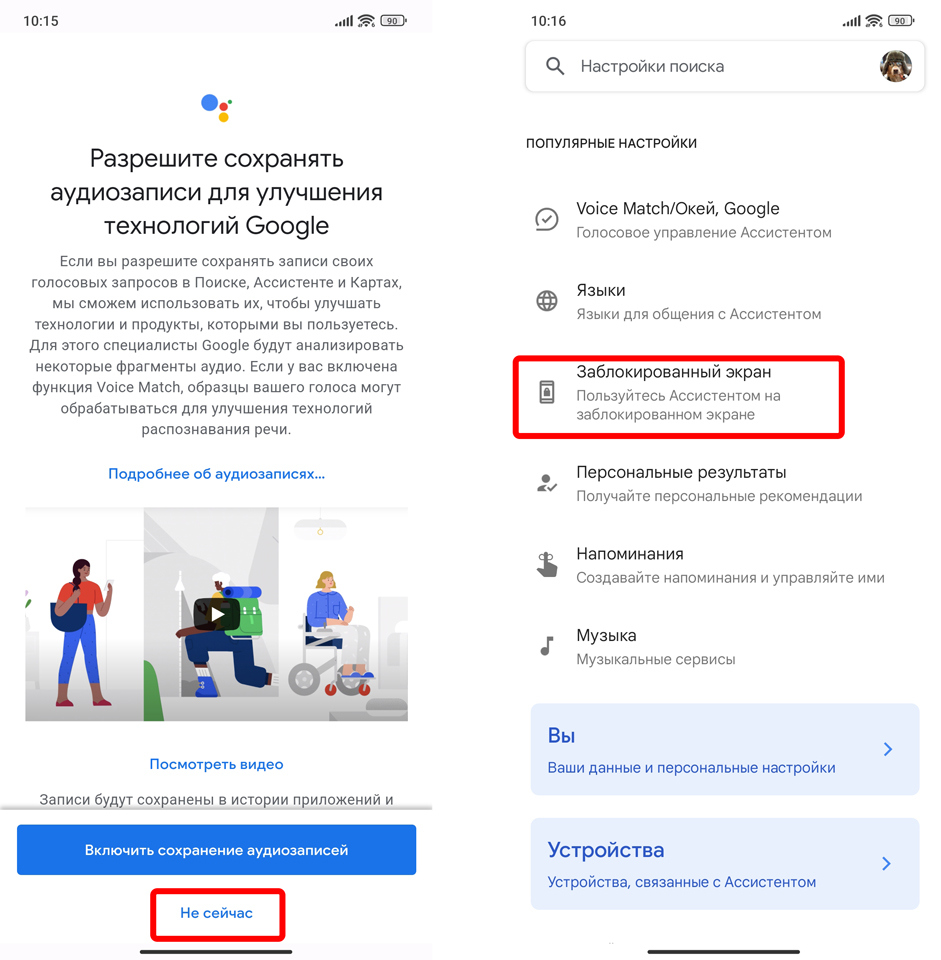
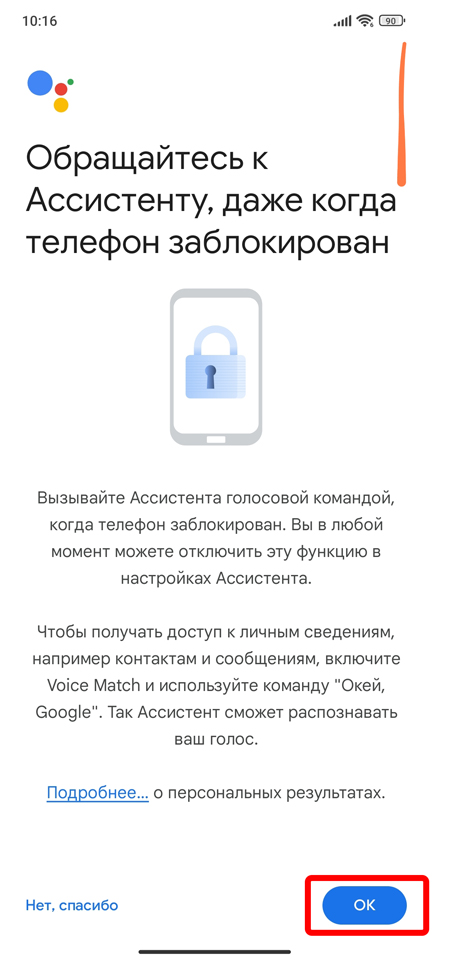
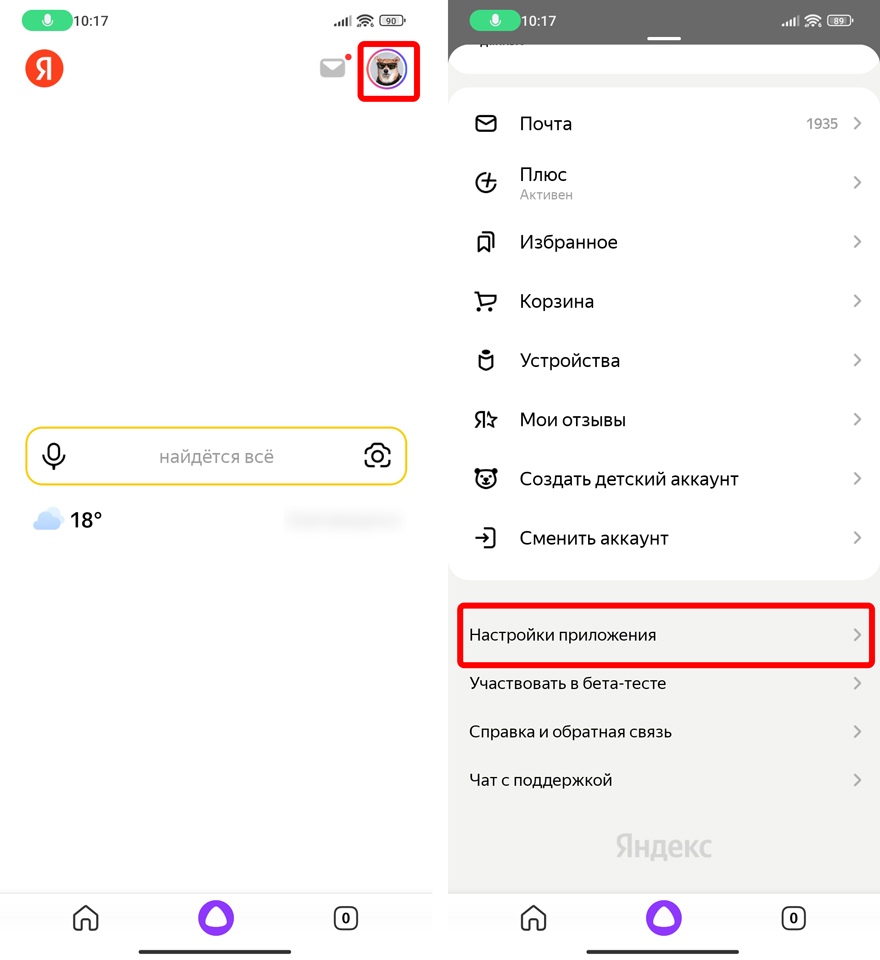
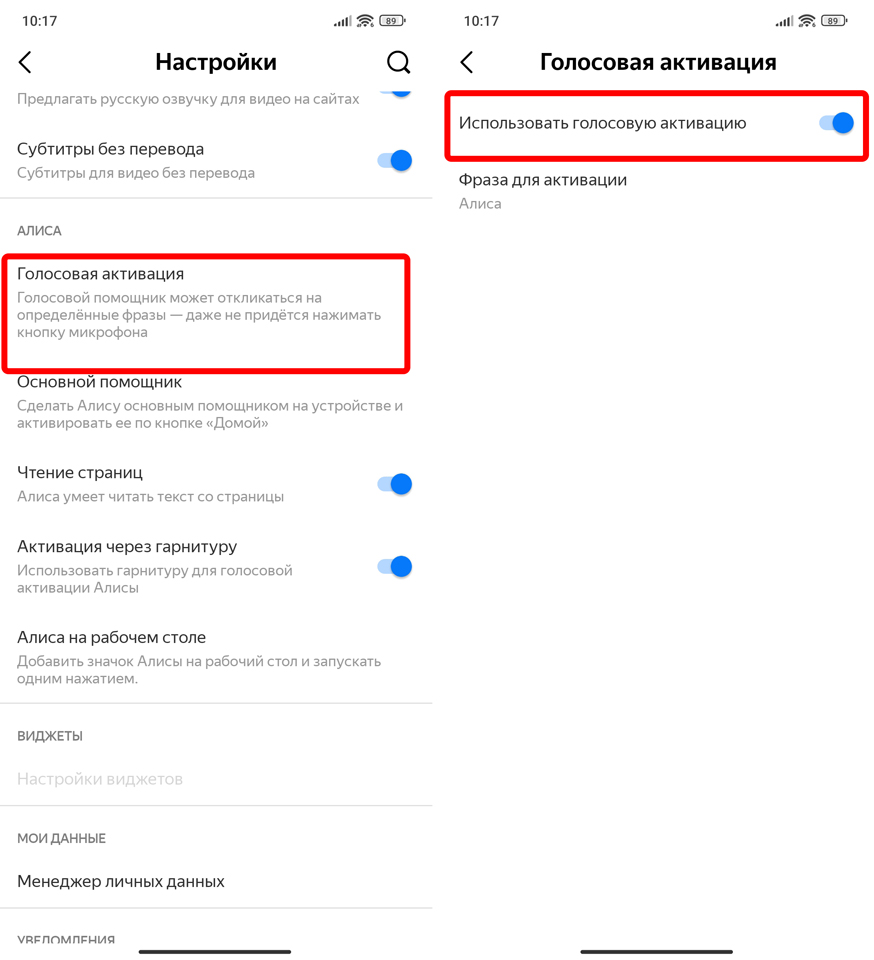
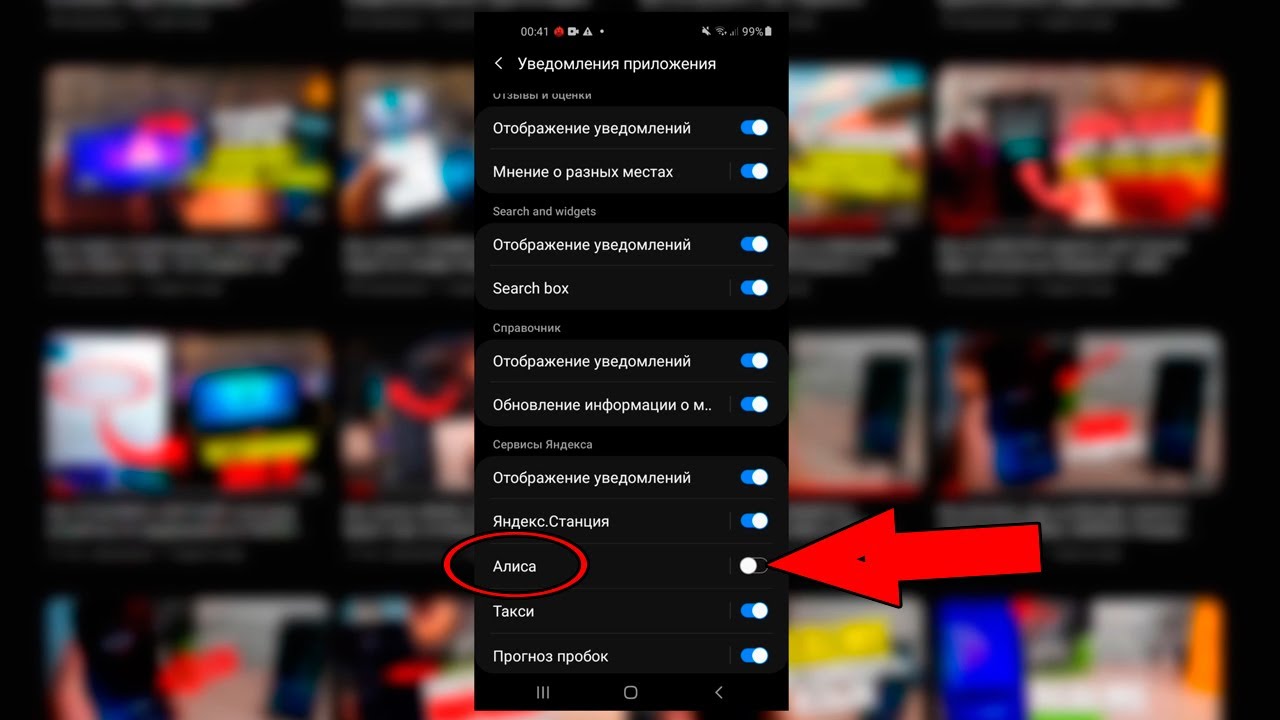




Алису уже все используют. По мне такое надо сразу по умолчанию делать. Не удобно же что ставить надо, так она еще и не запускается просто так.
спасибо!!!!!!!!!!!! все получилось)
интересно, что на айфоне оно нормально сразу работает, а здесь нужно еще и шаманские танцы закрутить в хороводе.
Да уж лучше не должно быть !!!!!